Hỗ trợ tư vấn
Tư vấn - Giải đáp - Hỗ trợ đặt tài liệu
Mua gói Pro để tải file trên Download.vn và trải nghiệm website không quảng cáo
Tìm hiểu thêm » Hỗ trợ qua ZaloThông thường Skype sẽ lưu lại toàn bộ nội dung chat trên hệ thống, để người dùng xem lại bất cứ lúc nào. Tuy nhiên, nếu có người nào đó tò mò, xem lại những đoạn chat của bạn thì thật bất tiện. Sau khi chat xong, những đoạn chat nhạy cảm, không muốn cho người khác biết, bạn hoàn toàn có thể xóa đi.
![]() Skype PC
Skype PC![]() Skype cho Linux
Skype cho Linux![]() Skype cho Mac
Skype cho Mac![]() Skype cho iOS
Skype cho iOS![]() Skype cho Android
Skype cho Android![]() Skype cho Windows Phone
Skype cho Windows Phone
Bạn có thể xóa từng tin nhắn riêng lẻ, thậm chí có thể xóa nhiều tin nhắn cùng lúc khá đơn giản. Chỉ cần thực hiện theo bài viết dưới đây là biết cách thực hiện trên cả điện thoại lẫn máy tính. Ngoài ra, cũng nên đặt mật khẩu cho máy tính và thường xuyên thay đổi mật khẩu Skype để tránh bị kẻ gian lợi dụng.
Mở cuộc trò chuyện muốn xóa tin nhắn lên, di chuột tới cuối dòng tin nhắn bạn sẽ thấy xuất hiện biểu tượng 3 chấm dọc và nhấn vào đó.
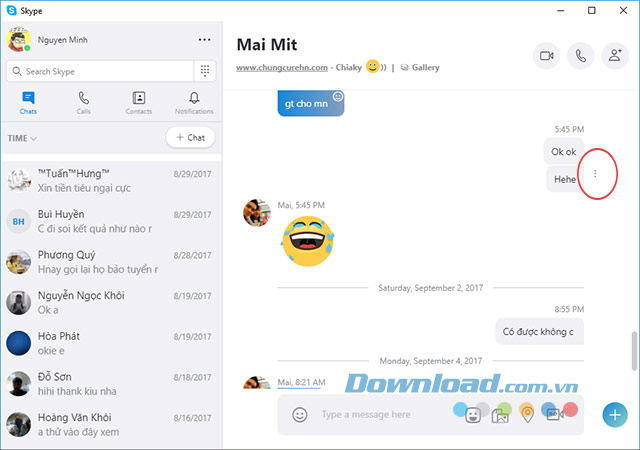
Tiếp theo, nhấn vào Remove.
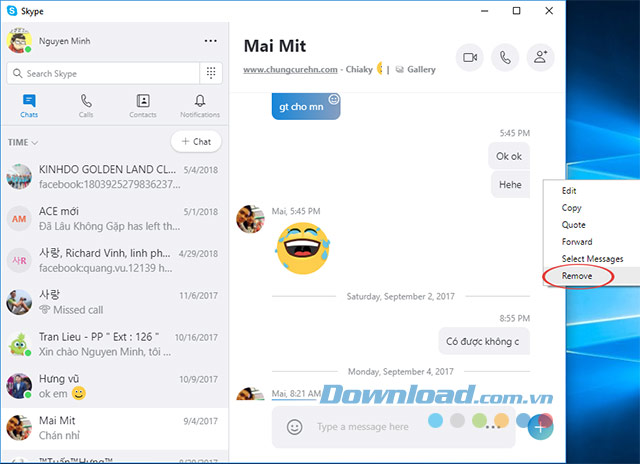
Ngay sau đó, xuất hiện thông báo Revove Mesage hỏi bạn có thực sự muốn xóa tin nhắn hay không? Nhấn Revove để xóa tin nhắn đã gửi đó khỏi Skype.
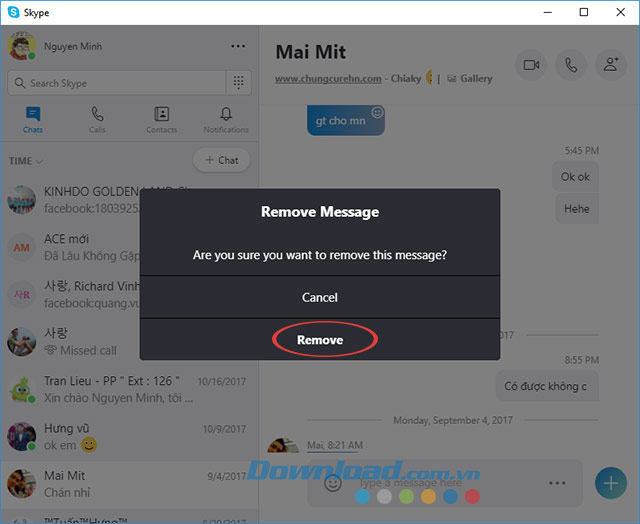
Còn muốn xóa nhiều tin nhắn cùng lúc, bạn chỉ cần chọn Select Mesages.
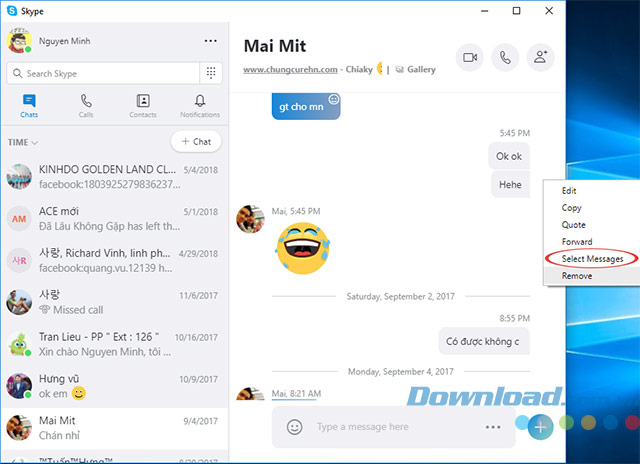
Sau đó, tích chọn vào những tin nhắn muốn xóa, rồi nhấn biểu tượng thùng rác Remove ở góc cuối cùng bên phải.
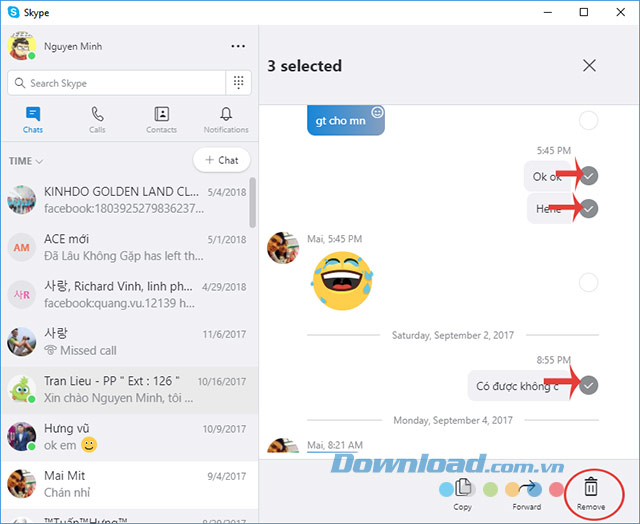
Ngay sau đó, xuất hiện thông báo Remove Selected Messages hỏi bạn có thực sự muốn xóa tất cả những tin nhắn đã chọn hay không? Nếu đồng ý thì nhấn Remove để xóa những tin nhắn đó đi.
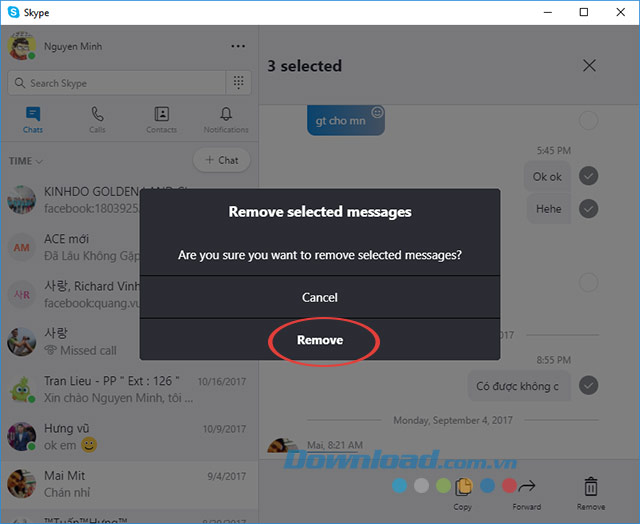
Mở cuộc trò chuyện muốn xóa tin nhắn lên, nhấn giữ vào tin nhắn muốn xóa, rồi nhấn tiếp vào biểu tượng thùng rác ở góc trên cùng bên phải. Khi xuất hiện hộp thoại xác nhận xóa, thì nhấn nút Xóa là xong.
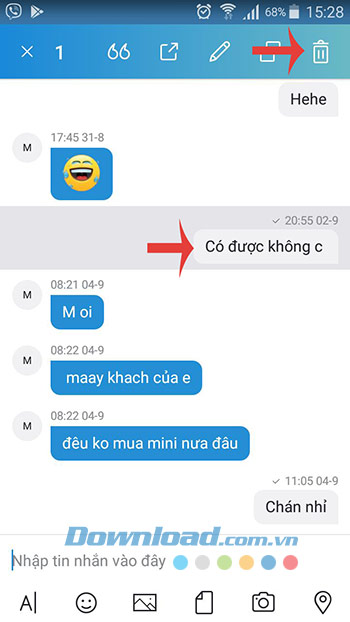
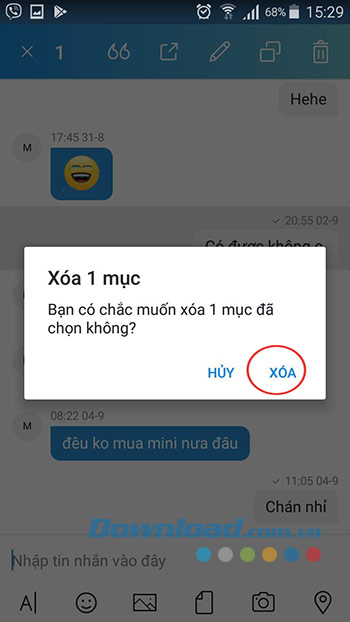
Còn muốn xóa nhiều tin nhắn cùng lúc, bạn cũng nhấn giữ vào tin nhắn bất kỳ, rồi nhấn tiếp vào các tin nhắn khác. Sau đó nhấn biểu tượng thùng rác, khi xuất hiện thông báo xác nhận xóa thì nhấn nút Xóa là xong.
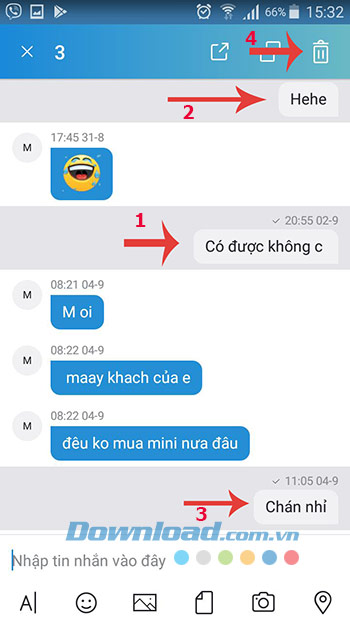
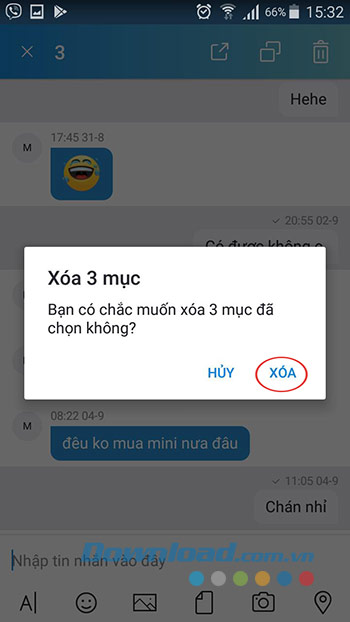
Khi muốn xóa toàn bộ cuộc trò chuyện, nhấn vào biểu tượng 3 chấm dọc ở góc trên cùng bên phải giao diện chat, chọn Xóa cuộc trò chuyện. Khi xuất hiện hộp thoại xác nhận Xóa cuộc trò chuyện, thì nhấn nút Xóa là xong.
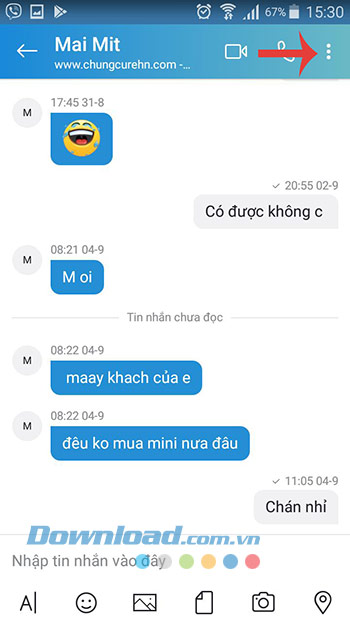
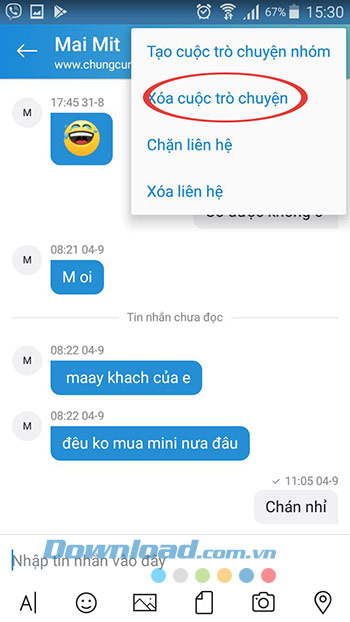
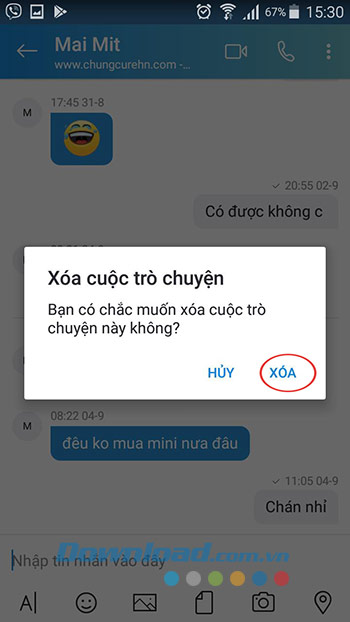
Như vậy là các bạn đã biết cách xóa tin nhắn Skype, xóa lịch sử chat Skype để đảm bảo an toàn, tính riêng tư cho mình, tránh xa những con mắt tò mò!
Chúc các bạn thực hiện thành công!
Theo Nghị định 147/2024/ND-CP, bạn cần xác thực tài khoản trước khi sử dụng tính năng này. Chúng tôi sẽ gửi mã xác thực qua SMS hoặc Zalo tới số điện thoại mà bạn nhập dưới đây: